本文档适用于 NETGEAR 无线网卡,包括但不仅限于以下型号:
|
Wireless-N 600 系列 |
Wireless-N 300 系列 |
Wireless-N 150 系列 |
|
WNDA3100v1 |
|
WN111v1 |
WN511B |
WNA1000M |
|
|
WNDA3100v2 |
|
WN111v2 |
WN511T |
WNA1100 |
|
|
|
|
WN121T |
WN711 |
|
|
|
|
|
WN311B |
WNA3100 |
|
|
|
|
|
WN311T |
|
|
|
|
Wireless-G 54 系列 |
Range Max 108 系列 |
Super-G 108 系列 |
|
WG111v1 |
WG311v2 |
WPN111 |
WPN511 |
WG111T |
WG511T |
|
WG111v2 |
WG311v3 |
WPN311 |
|
WG311T |
|
|
WG111v3 |
WG511v1 |
|
|
|
|
|
WG121 |
WG511v2 |
|
|
|
|
|
WG311v1 |
|
|
|
|
|
NETGEAR 无线网卡的管理工具界面基本相同,本文以 WG111T 为例,介绍 NETGEAR 无线管理工具的功能及使用方法。
一.Settings

- Profiles:如果使用无线网卡,连接到加密的无线网络,在初次连接时,可以输入密码之后,在 Profiles 中输入一个连接的名称(如随意命名为 abc123),再点击后面的 Save Profile 按钮进行保存;网卡便可以记录这个无线网络以及加密的信息,下次连接时,无须重新输入密码,只要在 Profiles 的列表中选择 abc123 即可。
- SSID:有的无线网络,选择关闭 SSID 广播(倘若使用 NETGEAR 无线路由器,此选项在“高级-无线设置”中)。那么,无线网卡只能搜索到环境中存在一个无线网络,却无法看到无线网络的名称。此时,在这个项目下,填入正确的名称,即可连接。当然,如果不知道正确的名称,就是无法接入此无线网络的,这也是安全设置的方法之一。
- Network Type:
- Access Point-使用无线网卡连接到无线路由器或者无线 AP 之类的设备;
- Computer-to-computer—在没有无线覆盖的环境中,几台具有无线网卡的电脑,也可以彼此互连,就是 Ad-Hoc 模式。
- Security:如果无线网卡连接到做过加密的无线网络,在 Networks 中选中相应的网络,点击 Apply(应用)之后,会返回 Settings 的页面,此时,就需要在 Security 中输入密钥。
若无线网络启用 WPA-PSK 加密时,选择WPA-PSK(TKIP),在后面的空白处输入密码;
若无线网络启用WEP加密时,输入对应的密码或者密钥。
附:WEP加密在NETGEAR无线路由器中的设置方法,参见 http://www.netgear.com.cn/kb_web_files/router10010.htm
二.Networks
点击此页下方的扫描(Scan)按钮,网卡就会自动搜索周围存在的无线网络,如图所示,WG111T 所在的环境中,共有7个无线网络。
- SSID-各个无线网络的名称;如图第三、第四行的 SSID 为空白,表示这个无线设备
- XR-XR 是 Extended Range(扩展范围)的简写,XR 可提供最好的无线连接距离。概括来说,XR 的优点在于:XR 技术在数据纠正方面的技术得到非常好的改善,并且不易受到噪音等干扰;在无线信号非常弱的时候,XR 技术可以使得无线网络不会中断。支持 NETGEAR XR 技术的无线路由器有:WPN824,WGT624,WGT634U,WGU624 等。
在部分网卡的管理工具中,没有显示这一项目。
- Channel-对应无线网络使用的频道;
- Security—显示该无线网络有无加密(如图,三个网络做了WEP加密,一个做了WPA-PSK加密,另外三个显示none的表示没有启用加密);
- Signal-信号强度百分比;
- MAC Address-对应无线设备的物理地址;
- Mode-下图中的无线设备均工作在Access Point模式,表示允许无线网卡进行连接;若周围有某台具有无线网卡的电脑,启用Ad-hoc模式,那么,这里就会显示为Ad hoc。
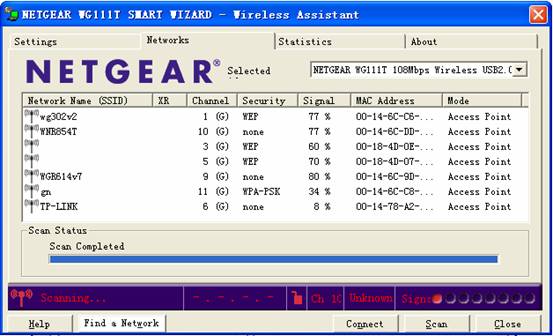
右下方的按钮分别是“Connect 连接”、“Scan 扫描”、“Close 关闭”。
- Find a Network-(有兴趣的用户可以作为了解,其实下面的步骤,完全可以用更为简便的方法代替!如有需要,请直接跳过此段,学习连接到无线网络的便捷操作。)
如果点击 Find a Network,会弹出下图界面:
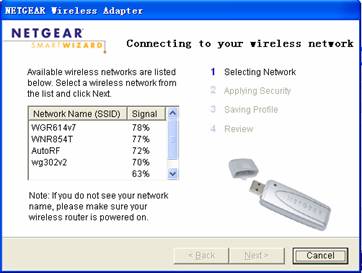
在 SSID 列表中,选中希望连接到的无线网络,点击Next:
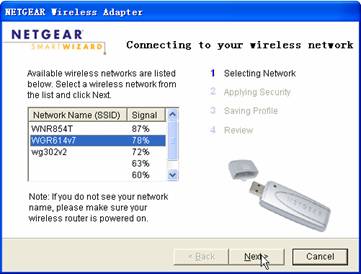
跳转到下图的界面:
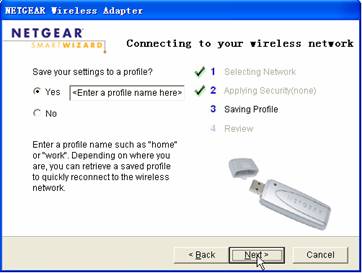
如果希望对此时的连接进行Profile的保存,则做如下操作(例如命名为abc123):

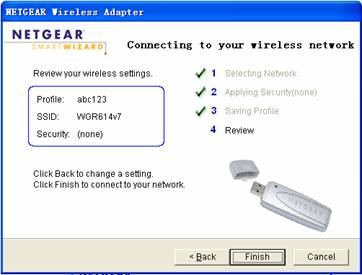
上图点击 Finish 之后,页面返回到 Networks,信号强度指示灯变为绿色,说明已经成功连接到 WGR614v7 的无线网络!
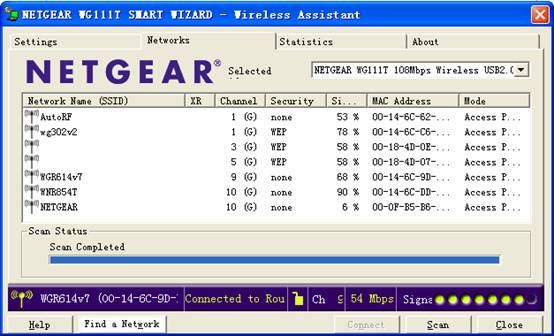
再查看Settings,发现 Profiles 中就是刚刚设置的 abc123:

a)快速连接到无线网络:
本例中WGR614v7没有做无线加密,如果要连接到该无线网络,在 Networks 的列表中选中这个 SSID,点击右下角的 Connect 即可!

如果需要连接到 wg302v2 这个无线网络,从列表中看出,它做了WEP无线加密。选中它的SSID、点击Connect,会返回Settings的页面,在Security的WEP中填入正确的密码,点击应用,就可以成功连接!
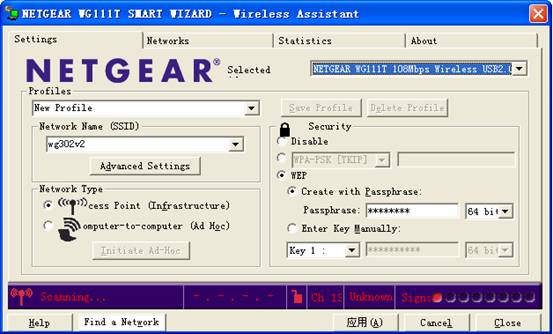
三.Statistics
成功连接到无线网络之后,可以在此页查看接收和发送的数字信息和波形图像。
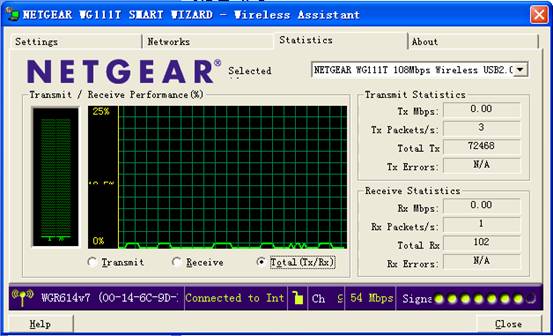
四.About
- Regional-所在的地区(Asia-亚洲);在安装网卡驱动的过程中,可以选择;
- Driver-网卡所用的驱动程序版本;
- MAC Address-网卡的物理地址;
- IP Address-本例中,WG111T成功连接到WGR614v7,并获取到192.168.2.1的地址;
- Smart Wireless Utility Version-无线管理工具版本及发布日期。
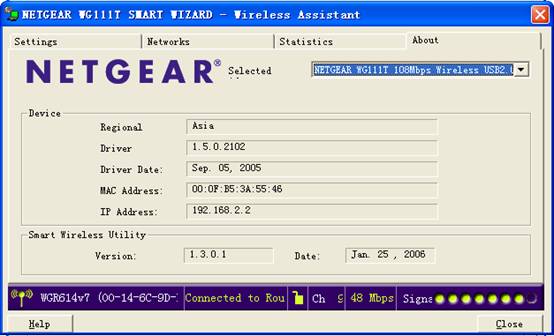
|
序号 no. |
日期 date |
作者 author |
摘要 summary |
|
1 |
2010-10-22 |
YinBo.Liu |
文档创建 |
| 2 |
2010-10-25 |
Jessie. Chen |
文档校对 |
| 3 |
2011-11-30 |
Jing. Gu |
文档修改 |
